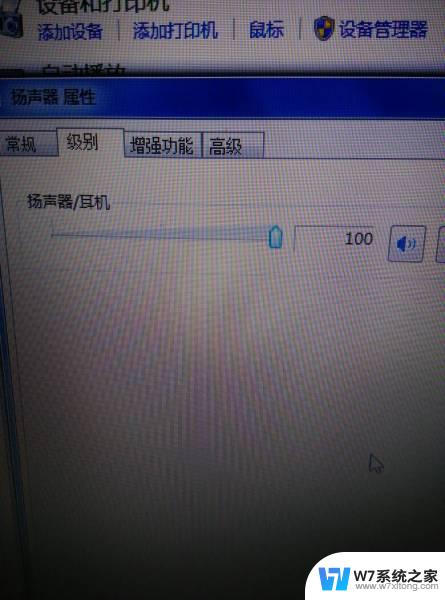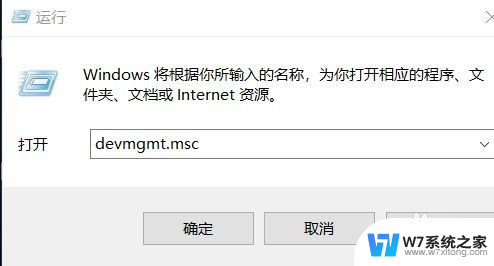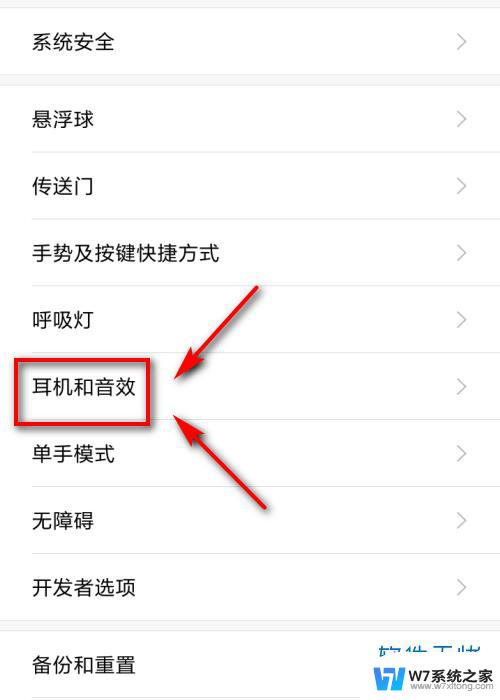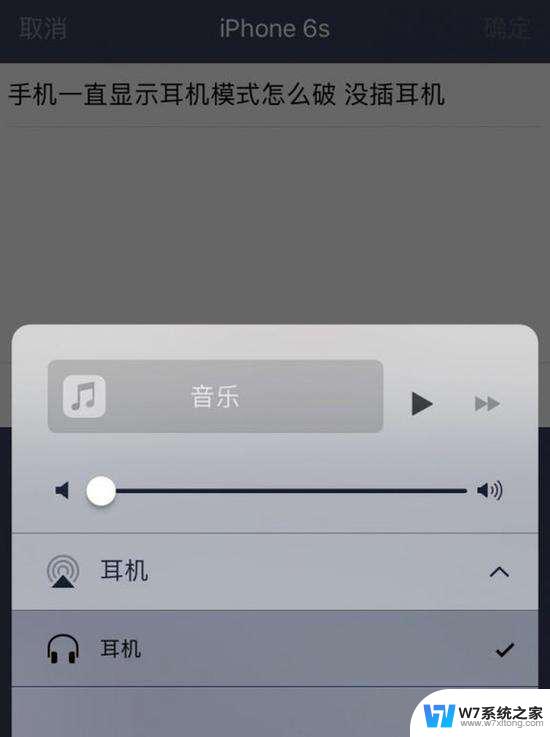台式电脑插了耳机为什么没声音 台式电脑耳机插入无声音怎么办
更新时间:2024-05-13 16:04:01作者:xiaoliu
当我们在使用台式电脑时,有时会遇到插上耳机却无法听到声音的情况,这种问题可能是由于多种原因造成的,比如驱动问题、音频设置错误或者耳机本身的故障等。在遇到这种情况时,我们需要逐步排查问题,找出具体的原因,并采取相应的解决方法来解决这个困扰我们的问题。接下来我们将介绍一些可能导致台式电脑插上耳机无声音的原因及解决方法。
具体方法:
1.首先,第一步当然是将耳机插到耳机孔上啦。

2.打开“控制面板”,点击“硬件和声音”。
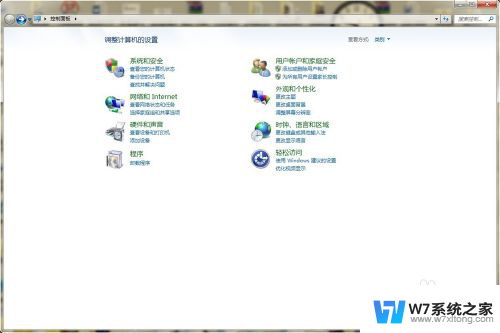
3.找到Realtek高清晰音频管理器,点击进入。
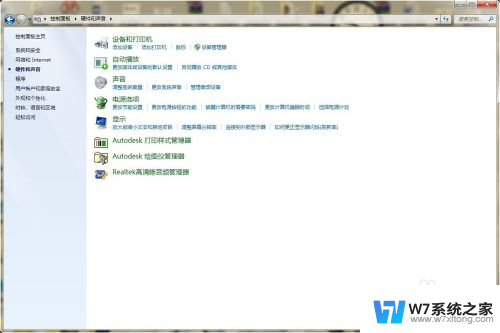
4.在Realtek高清晰音频管理器设置面板中可以看到右上角有一个文件夹样的按钮,点击进入。
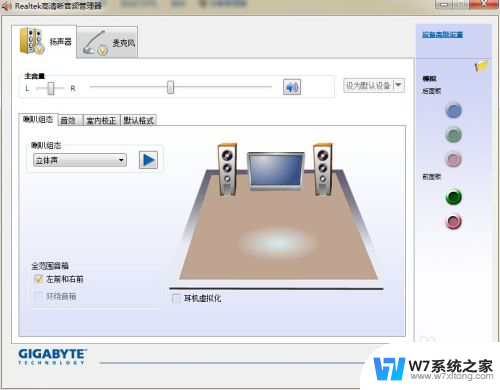
5.弹出对话窗口,将两个选项都打上勾,重启电脑,就可以从耳机里听到声音了
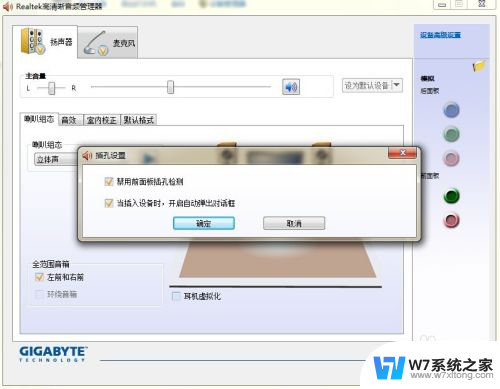
以上就是插入耳机后台式电脑没有声音的全部内容,如果遇到这种情况,你可以按照以上步骤解决,非常简单快速。